排版美化✨行距设置技巧:新手也能轻松上手的实用行距调整指南
- 问答
- 2025-08-29 09:37:57
- 3
排版美化✨行距设置技巧:新手也能轻松上手的实用行距调整指南
你是不是曾经盯着电脑屏幕上的文档,总觉得哪里不对劲——文字挤在一起像一锅粥,读起来眼睛累,甚至让人根本没耐心看完?或者做PPT时,内容明明不错,却因为排版太密而显得“不高级”?别急,这些问题很可能出在一个小细节上:行距。
行距(Line Spacing)就是文字行与行之间的垂直距离,别看它不起眼,调整好了,立马让文档、海报甚至社交媒体的文字变得清爽又专业,就用最直白的方式,带你快速掌握行距设置的技巧,哪怕你是零基础新手,也能秒变排版小能手!
为什么行距这么重要?
想象一下:读一本密密麻麻的小说,和读一本行距宽松的杂志,哪种更轻松?肯定是后者!合适的行距能:
- 提升可读性:减少视觉压迫感,让眼睛更容易跟踪文字。
- 增强美观度:平衡页面留白,避免“拥挤”或“空洞”的尴尬。
- 突出重点:通过间距变化,自然引导读者关注关键内容。
写工作报告时,稍微调大行距,会让老板觉得你更细致;做小红书图文时,适当拉开的行距能营造“呼吸感”,点赞量都可能翻倍!
行距设置基础:读懂这些参数
不同软件(Word、PPT、Canva等)操作类似,核心参数就几种:
- 单倍行距(1.0):默认紧凑模式,适合少量注释或表格内文字。
- 5倍行距:最常用!通用性强,阅读舒适不易出错。
- 双倍行距(2.0):适合打印批注或学术论文,方便手写笔记。
- 固定值:手动输入具体数值(如20磅),精准控制但需灵活调整。
- 段落间距:段前或段后增加空距,让内容分组更清晰。
新手口诀:正文用1.5倍,标题用固定值(比如24磅),段落后加0.5行间距——立马告别杂乱!
实战技巧:不同场景这样调
-
日常文档(Word/谷歌文档):
选中文字 → 点击“行距”图标 → 选1.5倍,如果想更精细,右键进入“段落”设置,在“段后”加0.5行,层次感瞬间提升。 -
PPT/海报设计:
避免用默认的1.0行距!标题可用1.2-1.5倍,正文用1.5-1.8倍,如果文字少,试着调大到2.0倍,搭配居中排版,高级感拉满。 -
社交媒体(小红书/朋友圈):
用手机APP时,手动换行+空行代替行距功能。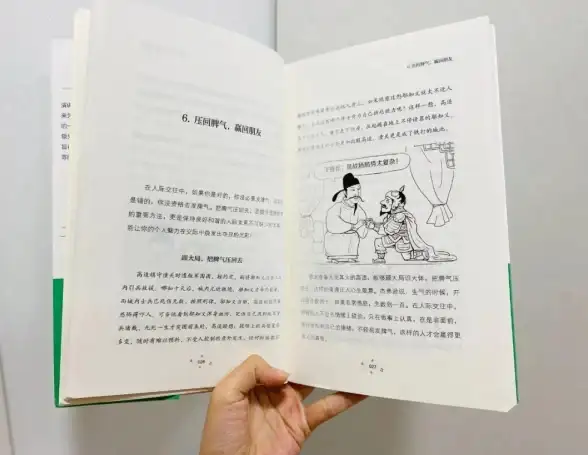
今天分享一个宝藏技巧✨ 行距调整真的超简单! —————————— 空一行=清爽一倍~如果是做图文,用Canva或醒图,直接拖拽行距滑块到120%-150%。

-
长文阅读(PDF/电子书):
在阅读软件中(如iPad图书APP),通常能自定义行距,调到1.3-1.6倍,护眼又舒服。
避坑指南:常见错误别犯!
- 不要盲目拉满:行距不是越大越好!过宽会破坏段落连贯性,像散落的碎片。
- 字体大小要匹配:字号小(如10pt)时,行距稍大(1.5倍);字号大(如16pt)时,行距可适当减小(1.2倍)。
- 保持统一:同一篇内容里,行距风格尽量一致,避免忽密忽疏。
高级一招:用行距营造风格
想玩出花样?试试:
- 紧凑感:1.0-1.2倍行距+窄边距,适合技术文档或简洁清单。
- 文艺风:1.8-2.0倍行距+衬线字体(如宋体),瞬间有了诗集质感。
- 现代感:正文1.5倍+段落间距0.8行,搭配无衬线字体(如黑体),干净利落。
最后小结:
行距调整就像给文字“化妆”——淡妆浓抹总相宜,关键是要适合场景,多练几次,眼睛自然就能判断出最佳比例,从今天起,打开一个旧文档,调一下行距,感受立竿见影的变化吧!
基于2025年8月主流通用软件功能撰写,具体操作可能因软件更新略有差异,但核心逻辑不变~)
本文由 其尔容 于2025-08-29发表在【云服务器提供商】,文中图片由(其尔容)上传,本平台仅提供信息存储服务;作者观点、意见不代表本站立场,如有侵权,请联系我们删除;若有图片侵权,请您准备原始证明材料和公证书后联系我方删除!
本文链接:https://xdh.7tqx.com/wenda/773224.html









发表评论